
- •Trimble® Business Center
- •Содержание
- •Основные сведения
- •Проводник проекта
- •Панель флагов
- •Настройка панели инструментов
- •Настройка клавиатуры
- •Последовательность настройки инструментов
- •Просмотр, перемещение и выбор.
- •Редактор направляющих
- •Расположение панелей и просмотров данных
- •Форматы отображения просмотра данных
- •Расположение просмотров во вкладках
- •Перемещение в 3-мерном виде
- •Методы и опции выбора
- •Фильтр просмотра
- •Управление проектами
- •Опции "Размещения файлов"
- •Опции скачивания через Интернет
- •Результаты стандартного размещения папок
- •Выбор параметров проекта
- •Определение системы координат
- •Использование моделей геоидов
- •Правила обеспечения оптимальной калибровки
- •Калибровка участка
- •Опции калибровки участка
- •Опции отчета
- •Создание отчета для файла задания
- •Опции генератора отчета по заданию
- •Coordinate System Manager
- •Системы координат
- •Менеджер специальных объектов
- •External Tools Manager
- •Office Synchronizer
- •Выгрузка файлов (через прямое подключение)
- •Выгрузка файлов (через корневую папку синхронизации)
- •Опции сетки ГСК
- •Опции геоида
- •Определение подсетки геоида
- •Опции подсетки геоида
- •Импорт данных
- •Автоматическая загрузка и импорт информации
- •Опции определения
- •Опции общих свойств
- •Справка: Регулярные выражения
- •Проверка и подтверждение данных
- •Опции инверсии
- •Опции просмотра временной шкалы
- •Редактор сессий
- •Редактировать сессии
- •Опции редактора сессий
- •Органы управления COGO
- •Опции точек
- •Добавление координаты к точке
- •Опции координат
- •Объединение двойных точек
- •Объединение точек
- •Создать направляющую
- •Последовательность операций при работе с импортированными направляющими
- •Опции горизонтальной направляющей
- •Параметры вертикальной направляющей
- •Опции станций направляющей
- •Редактировать свойства направляющей
- •Последовательность операций при работе с импортированными поверхностями
- •Проверить импортированные поверхности
- •Создать поверхность
- •Редактировать поверхность изменением координат точек
- •Опции координат точек
- •Редактировать поверхность изменением ее свойств
- •Свойства поверхности
- •Опции отчета о земляных работах
- •Создать контур на поверхности на возвышении
- •Опции материала
- •Обработка базовых линий
- •Рабочий процесс для обработки базовых линий
- •Методы сбора данных GNSS
- •Сохранение непрерывных данных как отдельных векторов
- •Опции траектории
- •Изменение параметров процессора базовых линий
- •Обработка базовых линий
- •Уравнивание сетей
- •Рабочий процесс для уравнивания сети
- •Изменение параметров уравнивания сети
- •Уравнивание сети
- •Опции уравнивания сетей
- •Экспорт данных
- •Форматы экспорта данных
- •Опции определения
- •Опции общих свойств
- •опции полей
- •Разные сведения
- •Продукты
Создание, добавление и редактирование данных
Местность в процессе работ
Местность после окончания работ
Предлагаемый вариант (проект)
Сравнения одного этапа проекта с другим для создания отчета об объемах материала для вырезки и заполнения в процессе ведения земляных работ.
Отображения отвалов и понижений.
Создания контурных карт для топографической съемки.
Загрузки цифровой модели местности (DTM) в полевое устройство для проверки отметок или точной разметки направляющих или границ дневного света.
Связанные темы
Создать поверхность (на стр. 278)
Последовательность операций при работе с импортированными поверхностями (на стр. 272)
Последовательность операций при создании поверхностей (см. "Последовательность операций при создании поверхности" на стр. 274)
Последовательностьоперацийприработес импортированнымиповерхностями
Вы можете получить поверхность от коллег, клиентов или полевых работников в виде .ttm или .xml файлов. Вы также можете создать поверхность из точечных данных при импорте при помощи Редактора форматов импорта. Последовательность операций при работе с импортированными поверхностями:
1.Импортировать файл, содержащий поверхность. Поверхность создается как единый объект, которые отображается в Проводнике проекта.
2.Проверьте качество поверхности, чтобы убедиться в том, что она точно отображает топографию проекта.
Просмотрите поверхность в плане при помощи контурных линий.
Осмотрите поверхность на трехмерном виде.
Используйте прокрутку координат для проверки возвышения в текущей позиции.
3.Отредактируйте свойства поверхности, такие как классификация, цвет и другие параметры отображения.
4.Вычислите объемы по сравнению с другой поверхностью.
5.Загрузите поверхность в полевое устройство для разметки или экспортируйте ее в другое приложение.
272 |
Trimble® Business Center Руководство |
пользователя |
|
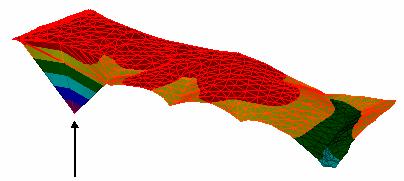
Создание, добавление и редактирование данных
Связанные темы
Импортировать файлы LandXML (.xml) (на стр. 172)
Импортировать файлы модели местности (.ttm) (см. "Импорт файлов Trimble DTM (.ttm)" на стр. 180)
Проверить импортированные поверхности (на стр. 273)
Проверитьимпортированныеповерхности
Вы можете импортировать поверхности, заданные в виде моделей Trimble TIN Models (.ttm), файлов LandXML (.xml) или ASCII-файлов с точками. При этом проверяйте качество и точность этих поверхностей.
Дляпроверкиимпортированнойповерхности:
1.Добавьте контуры для визуализации топографии поверхности.
2.Выборочно проверьте возвышение. Укажите точку на графическом виде для определения возвышения поверхности в этом месте. Прокрутка координат также показывает возвышение в текущей позиции курсора.
3.Поворачивайте и масштабируйте поверхность на трехмерном виде, чтобы убедиться, что все выглядит правильно. Если это поможет, проверьте вертикальную гиперболизацию.
4.Укажите поверхность и просмотрите ее свойства на панели Свойства.
Пример поверхности с неправильным возвышением.
Связанные темы
Импортировать из LandXML (см. "Импортировать файлы LandXML (.xml)" на стр. 172)
Импортировать из TTM (см. "Импорт файлов Trimble DTM (.ttm)" на стр. 180)
Создать на поверхности контуры с интервалом (на стр. 292)
Редактировать поверхность изменением ее свойств (на стр. 287)
Навигация по двух- и трехмерному видам
Trimble® Business Center Руководство |
|
пользователя |
273 |
Создание, добавление и редактирование данных
Последовательностьоперацийприсоздании поверхности
Вы можете создавать поверхности на основе данных их Вашего проекта. Здесь дается общий порядок действий:
1.Импортируйте данные, из которых Вы будете создавать поверхность. Можно использовать следующей объекты:
Точки
Точки с топокодом
Данные CAD
2.Проверьте и подготовьте данные.
Удалите ненужные объекты.
Организуйте данные по слоям.
Добавьте данные в возвышении для двухмерных объектов CAD.
3.Создать поверхность
Выберите объекты по слою, возвышению или указанием на графическом виде.
4.Проверьте качество поверхности, чтобы убедиться в том, что она точно отображает топографию проекта.
Просмотрите поверхность в плане при помощи контурных линий.
Просмотрите поверхность на трехмерном виде.
Используйте прокрутку координат для проверки возвышения в текущей позиции.
5.Отредактируйте поверхность
Добавьте или удалите члены, образующие поверхность.
Отредактируйте свойства, такие как возвышение или члены поверхности.
Добавьте линии обрыва.
Отредактируйте треугольники по краям поверхности.
6.Вычислите объемы по сравнению с другой поверхностью.
Связанные темы
Подготовить послойное данные для пов ерхности (см. "Подготовить послойные д анные для поверхности" на стр. 275)
Добавляет и редактирует возвышение двухмерной линии (на стр. 277)
Создать поверхность (на стр. 271)
274 |
Trimble® Business Center Руководство |
пользователя |
|

Создание, добавление и редактирование данных
Создать контуры поверхности (на стр. 291)
Подготовитьпослойныеданныедля поверхности
Перед созданием поверхности на основании существующих данных, может потребоваться удаление ненужных и организация оставшихся данных таким образом, чтобы создание поверхности проходило по возможности более ясно и точно.
Вероятно, что для создания поверхности Вы используете данные CAD, импортированные из файлов форматов .dxf или .dwg. При импортировании из этих форматов данные о слоях сохраняются. Проанализируйте данные в файле CAD на предмет их распределения по слоям.
Возможныетрудностисослоями:
Данные могут быть сконцентрированы на недостаточном количестве слоев или распределены по десяткам слоев.
Объекты могут быть распределены по слоям вне зависимости от их типов.
Имена слоев могут представлять собой аббревиатуры или быть специфичными для компании, что делает такие названия трудными для понимания.
Коды специальных объектов могут быть применены неправильно или в неверном порядке.
Если данные были аккуратно распределены по слоям, Вы сможете различить:
Данные, которые необходимы для выполнения насущных задач при работе с поверхностями
Данные, которые понадобятся в будущем для выполнения задач по проекту/участку
Ненужные данные, которые можно удалить
Дляпросмотра,организациииудаленияданныхпослоям:
1.После импортирования данных выполните одно из следующих действий:
Выберите Вид > Менеджер фильтров просмотра.
Нажмите на  пиктограмму на панели инструментов.
пиктограмму на панели инструментов.
Отображается Менеджер фильтров просмотра.
2.Создайте новый фильтр просмотра при помощи Менеджера фильтров просмотра. Он появляется в списке Фильтры просмотра.
Trimble® Business Center Руководство |
|
пользователя |
275 |
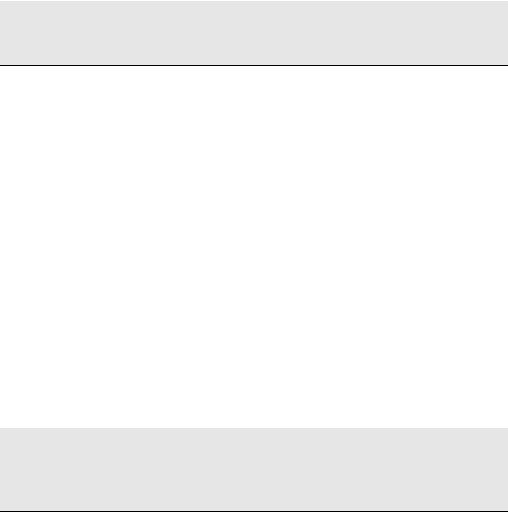
Создание, добавление и редактирование данных
3.Ниже, в группе фильтров просмотра, убедитесь в том, что группе CAD папки
Типы данных отмечены опции Видимый и Доступный для выбора.
4.Нажмите на папку Слои.
5.Снимите отметку с опций Видимый и Доступный для выбора для всех слоев, кроме одного, который будет редактироваться.
Примечание: Убедитесь в том, что опция Отображать на графическом виде по нажатии на Применить или OK, расположенная в нижней части диалогового окна, отмечена.
6.Нажмите на OK. Применяется фильтр просмотра. При этом остаются видны и могут быть выбраны только объекты, расположенные на указанном слое.
7.Проверьте все объекты, расположенные на всех слоях, масштабированием, панорамированием и выбором на графическом виде.
8.Укажите объекты, которые Вы хотите переместить на другой слой.
9.Нажмите на правую кнопку мыши и выберите пунктСвойства из контекстного меню. Отображается панель Свойства.
10.Выберите новый слой для объектов из списка Слой. Объекты перемещаются на новый слой.
11.Укажите объекты, которые Вы хотите удалить, нажмите на правую кнопку мыши и выберите пункт Удалить контекстного меню.
12.Повторите шаги 4 - 8 для каждого слоя файла, нажимая на Применить после каждого слоя.
13.Нажмите на OK. Теперь для создания поверхностей можно отображать и выбирать данные по слоям.
Совет: Если в импортированном файле .dxf/.dwg слои были названы понятным образом, Вы можете создать и сохранить фильтры просмотра. Это позволит фильтровать объекты более быстро, чем при использовании фильтров просмотра через панель инструментов.
Связанные темы
Добавить и редактировать возвышение двухмерной линии (см. "Добавляет и редактирует возвышение двухмерной линии" на стр. 277)
Создать поверхность (на стр. 271)
Создать и редактировать слой
Создать и редактировать фильтр просмотра
Применить фильтр просмотра (см. "Фильтр просмотра" на стр. 59)
276 |
Trimble® Business Center Руководство |
пользователя |
|
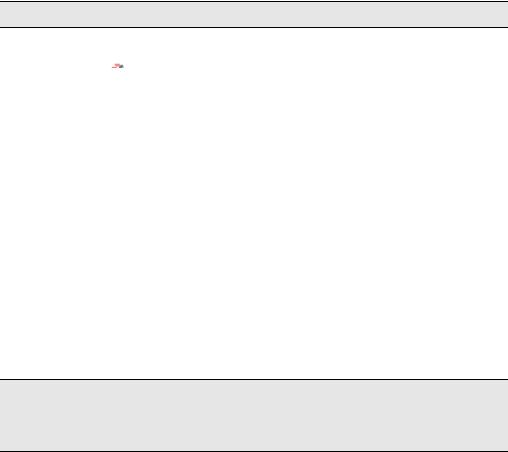
Создание, добавление и редактирование данных
Добавляетиредактируетвозвышение двухмернойлинии
Линии, импортируемые из файлов CAD могут не иметь информации о возвышении. Если необходимо, можно добавить информацию о возвышении точек вдоль этих двухмерных линий, чтобы преобразовать их в трехмерные. Информация о возвышении может иметь вид областей возвышения или мест, где контурные линии пересекаются с объектами, такими как линия тротуара дороги. Вы можете выбрать их для задания возвышения двумерных линий. Вы также можете указывать возвышение при помощи точек или текстовых объектов.
Чтобыдобавитьвозвышениекдвумернойлинии
1.Укажите на двухмерную линию на графическом виде.
Примечание: Команда может работать с любыми "легкими полилиниями".
2.Выполните одно из следующих действий:
Нажмите на  пиктограмму на панели инструментов.
пиктограмму на панели инструментов.
Выберите Поверхность > Добавить возвышение двухмерной линии.
Нажмите на правую кнопку мыши и выберите Добавить возвышение двухмерной линии из контекстного меню.
Появляется панель команды Добавить возвышение двумерной линии.
3.Введите идентификатор в поле Имя.
4.Нажмите на первое поле Дистанция группы Определение наклонной линии.
5.На графическом виде укажите на точку, нажмите на правую кнопку мыши для доступа к опциям или введите координату. Перпендикулярно к линии от точки расположения курсора изображается "резиновая нить", которая указывает на точку, к которой будет добавлено возвышение.
6.Укажите точку, нажмите на правую кнопку мыши для доступа к опциям или введите значение в поле Возвышение.
Совет: При вводе возвышения Вы можете указать текст на графическом виде. Если это корректно, будет использовано возвышение текста.
Вы также можете выбрать контурную линию и использовать ее возвышение.
7.Нажмите на [Tab]. Курсор перемещается в поле Дистанция на следующей линии.
8.Повторяйте шаги 5 и 6, добавляя дополнительные возвышения вдоль линии.
9.Нажмите на OK. В выбранных Вами точках добавляется возвышение, в результате чего линия становится трехмерной. Возвышение вдоль линии интерполируется на основании введенных значений.
Trimble® Business Center Руководство |
|
пользователя |
277 |
